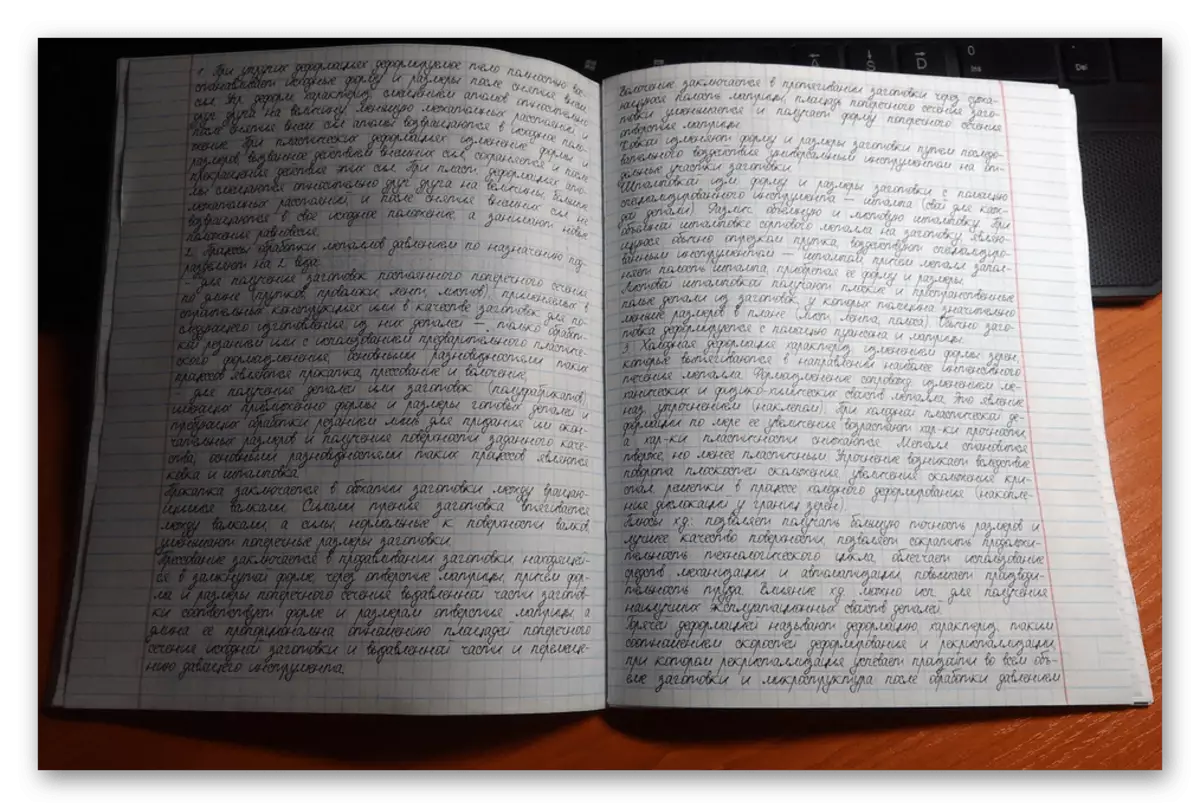Korak 1: Stvaranje stranica prijenosnih računala
U Microsoft Word možete stvoriti mrežu koja se u potpunosti ponavlja u svojoj veličini i slično stanici na bilježnici. Međutim, kako bi se to istovremeno prikladno za i za tekst, i na ispis na pisaču, morate pribjeći nekim trikovima. Kako stvoriti raspored pogodan za rješavanje našeg zadatka, prethodno smo rekli u zasebnom članku - pročitajte ga, slijedite predložene preporuke, a zatim idite na sljedeći korak.
Više: Kako napraviti bilježnicu u riječi

Korak 2: Dodavanje i izradu rukom pisanog teksta
Važno! Sve daljnje manipulacije moraju se izvršiti isključivo na 100% stranice, inače će se stanica i drugi elementi koji se koriste u Word dokumentu prikazati nepravilno.
- Imajući točnu elektroničku kopiju prijenosnih računala na rukama, potrebno je dodati tekst budućnosti sažetak na njega i učiniti je ispravno. Kao primjer, koristimo unos s stranice "O nama" stranice Lumpics.ru.
- Odaberite u popisu popisa u riječi fontove jedan od onih koji su, po vašem mišljenju, što je više moguće kako bi se odregao što je više moguće (obratite pozornost na činjenicu da svi oni ne podržavaju ruski jezik).

Korak 3: Ispis dokumenta
Posljednja stvar ostaje s elektroničkom verzijom dokumenta - ispišite ga na pisaču. Ali prije nego što trebate aktivirati prikaz pozadine stranice, koji se ne prikazuje prema zadanim postavkama.
Nazovite "parametre" uređivača teksta, otvorite karticu "Display" i postavite oznaku ispred stavke "Boje pozadinske pozadine i slike", a zatim kliknite U redu.

Zatim idite na odjeljak "Print", umjesto jednostrane, odaberite "Ispis ručno na obje strane" i pokrenite postupak.
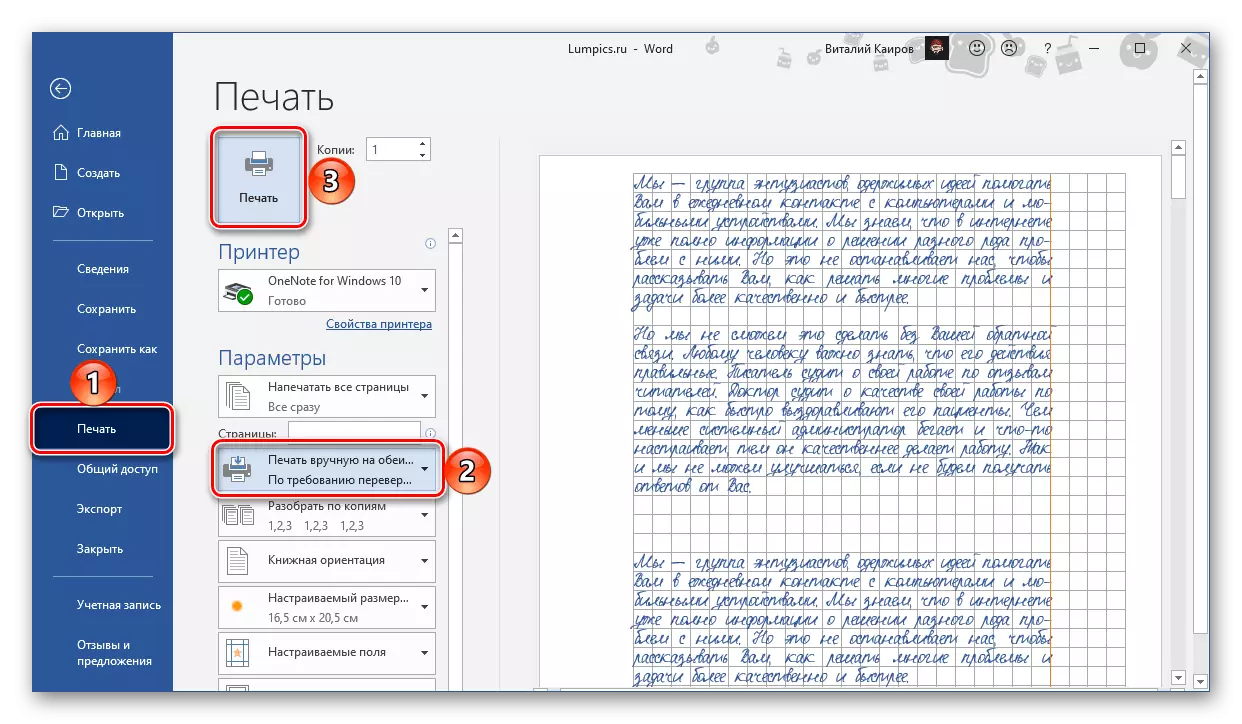
Važno! Svakako uzeti u obzir kako se "nacrtana" polja nalaze na stranicama.
Pročitajte više: Ispis dokumenata u Word
Korak 4: Stvaranje papira Sažetak
Prikupite ispisane ploče, lijepljenje ih s tankom trakom vrpce i napravite rupu na onim mjestima gdje treba uključiti nosače. Bolje je da ih u skladu s lokacijom na pre-pripremljenom naslovnici, "posuđeni" iz ovog prijenosno računalo. U njemu je potrebno provesti nastavak apstrakt, umetanje nosača u dobro napravljene rupe i savijene ih. U idealnom slučaju, treba postojati nešto slično slici ispod.